



امروزه گوشیهای هوشمند به بخش اجتناب ناپذیر زندگی مردم تبدیل شده و گم کردن آن یکی از بدترین اتفاقات ممکن برای هر آدمی است. اگر شما یکی از افرادی هستید که گوشی سامسونگ برای خود خریداری کردهاید، باید بگویم گوشیهای سامسونگ از یک ویژگی به نام Find My Mobile یا یافتن موبایل من برخوردار بوده که پیدا کردن موبایل گمشده را راحتتر از همیشه کرده است.
شرکت سامسونگ برای ردیابی دستگاه های سامسونگی از جمله گوشی، ساعت هوشمند و سایر ابزارهای هوشمند سامسونگ، قابلیتی با نامFind My Mobile ارائه کرده است. با استفاده از قابلیت ردیابی سامسونگ می توانید گوشی گم شده یا دزدیده شده تان را پیدا کنید و یا از راه دور اطلاعات گوشی تان را حذف کنید. در این مقاله از تعمیرات موبایل کرج برنامه Samsung Find My Mobile را معرفی کرده و امکانات این برنامه، برای پیدا کردن و مدیریت گوشی گم شده را آموزش می دهیم.
مطالبی که قرار است در این مقاله بخوانید:
استفاده از سایت Find My Mobile مخصوص گوشیهای سامسونگ است. برای سایر گوشیهای اندرویدی و آیفونها باید برنامه Find My را در تلفن همراهتان فعال کنید. اولین کاری که باید برای فعالسازی این بخش در گوشی sumsungخود انجام دهید، ساخت یک حساب کاربری سامسونگ یا همان سامسونگ اکانت است. در صورتی که این حساب را قبلاً ایجاد کردهاید، کافی است که به آن متصل شوید. معمولاً به صورت خودکار پس از ورود به حساب کاربری، ویژگی ردیابی گوشی فعال خواهد شد؛ اما بهتر است که از این موضوع اطمینان حاصل کنید.
برای این کار باید به بخش تنظیمات گوشی خود رفته و گزینۀ Biometrics and security یا بیومتریک و امنیت را باز کنید. سپس در صفحهای که روبروی شما باز میشود، باید روی گزینه Find My Mobile یا یافتن تلفن همراه من ضربه بزنید و آن را فعال کنید. با این کار میتوانید در مواقع لزوم به وبسایت سامسونگ مراجعه کرده و پس از ورود به حساب کاربری خود، گوشی خود را از راه دور مدیریت کنید. پس از فعال کردن این بخش گزینههای متفاوت دیگری هم به شما پیشنهاد میشود که در ادامه هر کدام از آنها را مورد بررسی قرار خواهیم داد:
این گزینه بسیار کاربردی در زمان فراموش کردن رمز عبور گوشی سامسونگمیتواند به کمک شما بیاید. با فعال کردن این گزینه، میتوانید از طریق سیستمهای دیگر یا همان لپتاپتان، وارد پلن یافتن گوشی سامسونگ شده و رمز قبلی خود را حذف کنید و به اصطلاح قفل گوشی را بشکنید. به دلیل کاربردی بودن این گزینه توصیه میکنیم که حتما آن را فعال کنید. چرا که تقریباً تنها راهی است که با استفاده از آن میتوانید بدون پاک شدن اطلاعات خود، رمز گوشی خود را باز کنید.
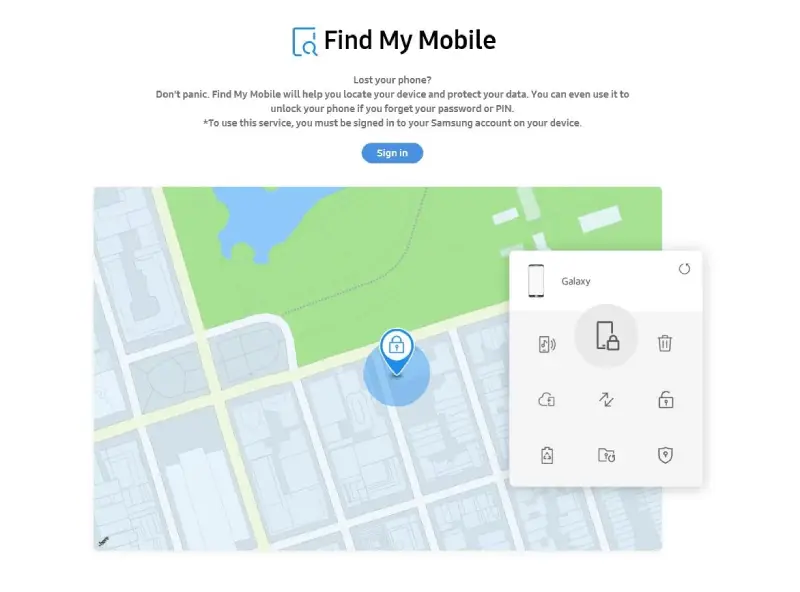
در صورت فعال بودن این گزینه، به محض این که شارژ باتری گوشی موبایل سامسونگشما کمتر از ۵ درصد شد، موقعیت مکانی گوشی در سرورهای سامسونگ ذخیره سازی میشود. این کار به صورت اتوماتیک انجام خواهد شد؛ اما به شرطی که موقعیت مکانی یا جیپیاس گوشی شما همواره روشن باشد. به این ترتیب هر زمان که نیاز داشته باشید میتوانید ردیابی گوشی سامسونگ خاموش خود را انجام دهید و از آخرین موقعیت آن مطلع شوید.
کاربرد این گزینه هم زمانی است که نیاز به ردیابی گوشی خود در حالت خاموش داشته باشید، البته به شرطی که در اطراف خود گوشی یا سایر گجتهای هوشمند سامسونگ وجود داشته و این قابلیت را فعال کرده باشند. این گزینه نه تنها برای ردیابی گوشی شما در حالت خاموش به کار میآید؛ بلکه از آن میتوان برای پیدا کردن سایر دستگاههای سامسونگ هم در حالت خاموش استفاده کرد.
بد نیست بدانید امکان تعریف رمز روی اطلاعات موقعیت مکانی شما وجود دارد. کافیست که گزینه Offline finding لمس کنید. در این صورت صفحه جدیدی روبروی شما باز میشود که باید در آن گزینۀ Encrypt offline location را فعال کنید. با این کار دیگران نمیتواند بدون اجازه شما موقعیت مکانی موبایلتان را رهگیری کنند.
ویژگی Find My Mobile که توسط سامسونگ فراهم شده، یک سرویس کاملاً رایگان است که مکان یابی، پشتیبان گیری یا پاک کردن اطلاعات را در صورت گم شدن یا دزدیده شدن گوشیهای سامسونگ انجام میدهد. این ویژگی از طریق وب و با استفاده از حساب کاربری سامسونگ برای مصرف کنندگان قابل دسترسی است.
این سرویس دارای مجموعهای از ویژگیهای امنیتی نوآورانه است و به شما اجازه میدهد تا هرکاری با گوشی خود انجام دهید. با استفاده از این سرویس شما قادر خواهید بود موبایل خود را از راه دور مکان یابی و مدیریت کرده تا بتوانید در اسرع وقت آن را به دست آورید؛ اگرچه در بیشتر موارد، موبایل شما باید به اینترنت متصل باشد تا بتوانید از این ویژگی استفاده کنید.
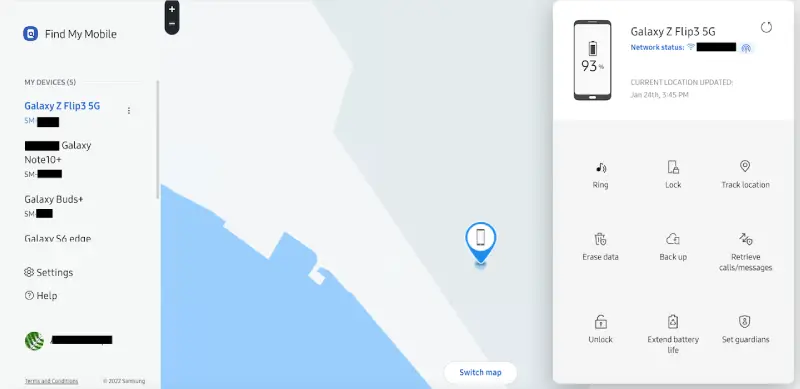
خب در ابتدا می خواهیم به ساخت اکانت سامسونگ از طریق گوشی با پردازیم برای این کار ابتدا به بخش تنظیمات گوشی سامسونگ مراجعه می کنیم و از بالا روی گزینه Samsung Account ضربه بزنید برای شما یک صفحه باز می شود که در این صفحه میتوانید اکانت موجود خود را لاگین کنید و اگر اکانت سامسونگ ندارید می توانید با استفاده از گزینه ساخت اکانت ( Create Account ) ادامه راه را بروید.
در این مرحله شما باید با قوانین سامسونگ موافقت کنید گزینه بعدی را بزنید حال باید رمز ، نام ، تاریخ تولد و ایمیل خود را وارد کرده و سپس باز هم روی گزینه بعدی بزنید حال در ادامه برای تکمیل ساخت اکانت سامسونگ یک کد به ایمیل شما ارسال خواهد شد به همین راحتی از طریق گوشی اکانت سامسونگ ساختیم.
قابلیت find my mobile به طور پیش فرض بر روی گوشی های سامسونگ فعال است. با این وجود، جهت اطمینان بهتر است به تنظیمات گوشی مراجعه کنید و از فعال بودن این گزینه مطمئن شوید. برای این منظور وارد تنظیمات گوشی خود شوید، به بخش security بروید و گزینه find my mobile را چک کنید. در صورت فعال نبودن این گزینه را فعال کنید.
برای این که بتوانید از قابلیت پیدا کردن گوشی سامسونگ بهرهمند شوید باید تنظیماتی مشخص را به روی گوشی خود روشن کنید. ابتدا به اکانت سامسونگی که در بالا ساخت آن را به شما آموزش دادیم وارد شوید و پس از آن به قسمت ‘’ تلفن من را پیدا کن’’ یاFind my mobile مراجعه کنید.
این گزینه باید حتما روشن باشد و در غیر اینصورت امکان استفاده از این قابلیت وجود نخواهد داشت. در ادامه این صفحه سه گزینه وجود دارد. گزینه اول Remote unlock است که اگر آن را روشن کنید در صورت فراموش کردن رمز ورود به گوشی میتوانید از طریق لپ تاپ خود قفل گوشی را باز کنید.
به نوعی یکی از راههایی که در صورت فراموش کردن رمز عبور گوشی سامسونگ، بدون از دست رفتن اطلاعات میتوانید از آن استفاده کرده و قفل صفحه گوشی را باز کنید همین روشن کردن Remote unlock در بخش Find my mobile است.
گزینه بعدی Send last location نام دارد و برای استفاده از آن باید لوکیشن گوشی را روشن کرده و همیشه روشن نگه دارید. این قابلیت در صورت کاهش شارژ گوشی به درصد مشخصی آخرین لوکیشن را در سایت سامسونگ و اکانت شخصی شما ذخیره میکند تا بتوانید آن را مشاهده کنید.
گزینه آخر هم Offline finding است که این قابلیت نیز برای استفاده نیاز به روشن بودن لوکیشن گوشی سامسونگ شما دارد. پس اگر میخواهید ردیابی گوشی سامسونگ خاموش را انجام دهید باید ابتدا این قابلیت را در قسمت Find my mobile اکانت سامسونگ خود روشن کنید. اگر گزینههای بالا و به خصوص Find my mobile را قبل از گم شدن گوشی فعال کرده باشید امکان پیدا کردن گوشی به آسانی وجود دارد.
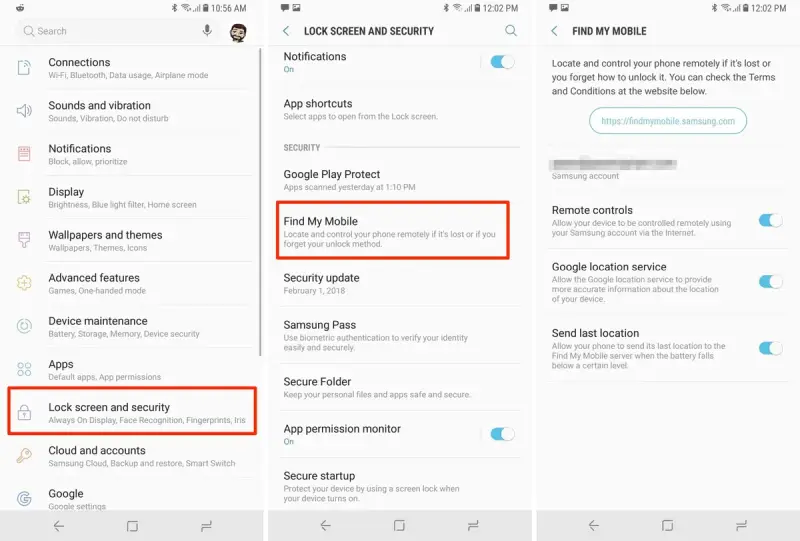
پس از اینکه با حساب سامسونگ خود وارد سیستم شدید، لیستی از دستگاه های متصل خود را مشاهده خواهید کرد. دستگاهی را انتخاب کنید تا موقعیت آن را روی نقشه ببینید. همچنین هنگام انتخاب دستگاه، تعدادی ابزار جهت مدیریت دستگاه گم شده ظاهر می شود. این ابزارها می تواند به شما در پیدا کردن دستگاه گم شده کمک کند.
ابزارهای مفید ردیابی سامسونگ عبارتند از:
محیط وب سایت Find My Mobile سامسونگ
اگر گزینه Ring را انتخاب کنید دستگاه شما تا یک دقیقه آلارم می زند. این گزینه برای مواقعی که گوشی جایی از منزل گم شده و آن را پیدا نمی کنید مناسب است. قابلیت آلارم ردیاب سامسونگ، حتی مواقعی که گوشی شما سایلنت باشد هم قابل استفاده است.
ابزار Lock این امکان را به شما می دهد که از راه دور، یک پین بر روی تلفن همراهتان قرار دهید. همچنین با این ابزار یک شماره تماس و یک پیام بر روی صفحه نمایش می گذارید تا فردی که گوشی را پیدا کرده است بتواند با شما تماس بگیرد.
اگر گوشی شما دزدیده شده و امیدی به پیدا کردنش ندارید یا به هر دلیلی دیگر نمی توانید آن را پس بگیرید، Erase Data گزینه ای اورژانسی برای پاک کردن تمام اطلاعات از روی گوشی می باشد. برای این کار گزینه Erase Data را انتخاب کنید، سپس Factory data reset را بزنید. اگر از Samsung Pay استفاده می کنید، باید تمام اطلاعات آن را هم پاک کنید تا کسی نتواند از کارت های اعتباری شما خرید کند.
با علامت دار کردن گزینه های موجود در Erase data می توانید همه داده های ذخیره شده در حافظه داخلی، حافظه خارجی و سیم کارت را پاک می کند. همچنین می توانید دستگاه را به تنظیمات کارخانه برگردانید. بعد از پاک کردن اطلاعات دستگاه، امکان استفاده از ویژگی Find My Mobile وجود ندارد.
می توانید از Find My Mobile بخواهید حواسش به گوشی شما باشد و تا زمانی که آن را پیدا کنید یا پس بگیرید، ردیابی گوشی سامسونگ شما را متوقف نکند. برای این کار، در منوی ابزار از راه دور، گزینه Track Location را انتخاب کنید، سپس گزینه Start را بزنید.
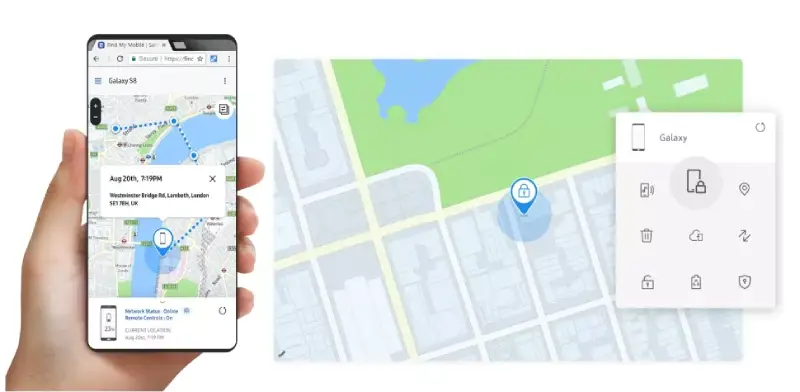
گزینه Retrieve Calls/Messages گزارش تماس و پیامک های شما از دستگاه گم شده تان را نشان می دهد. اگر می خواهید ۵۰ تماس یا پیام آخر خود را بازیابی کنید، گزینه Retrieve را انتخاب کنید.
گزینه Unlock در برنامه Find my device این امکان را به شما می دهند که قفل گوشی را بدون پاک شدن اطلاعات باز کنید. این گزینه برای مواقعی که رمز یا Pattern گوشی تان را گم کرده اید و نمی خواهید با ریست فکتوری کردن گوشی اندروید اطلاعات حافظه گوشی را از دست بدهید، مناسب است.
ممکن است بعد از ردیابی گوشی بفهمید که گوشی را کجا گم کرده اید. در این حالت برای جلوگیری از خاموش شدن گوشی، می توانید گزینه Extend Battery Life را انتخاب کنید. با انتخاب این گزینه مصرف باتری به حداقل می رسد و پس از رسیدن به موقعیت، با استفاده از گزینه Ring می توانید موقعیت گوشی را بیابید.
با این قابلیت می توانید موبایل دیگری را به عنوان نگهبان موبایل خودتان تعریف کنید. در این صورت حتی اگر گوشی تان را گم کنید، فردی که نگهبان گوشی شماست می تواند موبایل گم شده شما را مدیریت کند. Guardians به شما کمک می کند که از طریق یک گوشی دیگر مکان دستگاه را روی نقشه پیدا کنید، آن را قفل کنید، داده های روی دستگاه را پاک کنید و Samsung Pay را مدیریت کنید.
نکته
1) سرویس Samsung Find My Mobile فقط در صورتی قابل استفاده است که گوشی روشن باشد. اگر دستگاه خاموش شود، باید صبر کنید تا کسی گوشی را روشن کند. اگر باتری گوشی تان تمام شده باشد و یا گوشی هیچ وقت روشن نشود، امکان پیدا کردن گوشی از طریق این برنامه وجود ندارد.
2) سرویس Find My Mobile هر ۱۵ دقیقه یک بار به روزرسانی می شود. همچنین اعلانی روی برنامه به شما داده می شود که نشان می دهد موقعیت گوشی در حال ردیابی است.
در این صفحه اطلاعات دیگری هم به جز موقعیت گوشی در دسترس شما قرار میگیرد. در سمت چپ تمام دستگاههایی که با آنها به این حساب کاربری متصل شدهاید، دیده میشوند. اگر روی هر کدام از آنها کلیک کنید، موقعیت مکانی آن را میتوانید روی نقشه ببینید.
فراموش نکنید که ردیابی گوشی سامسونگ با شماره سریال امکان پذیر نیست؛ اما از آنجایی که دانستن این شماره برای ثبت گوشی در سامانه اعلام سرقت ضروری است، احتمالا به این شماره نیاز پیدا میکنید. میتوانید از این صفحه به شماره سریال گوشی خود دسترسی پیدا کنید. کافی است که روی گزینه سه نقطه در کنار نام گوشی کلیک کنید.
در قسمت سمت راست نقشه، اطلاعات و گزینههای بیشتری در اختیار شما قرار میگیرند. در بالاترین بخش میتوانید آفلاین یا آنلاین بودن گوشی خود را مشاهده کنید؛ حتی نام شبکه وای فای متصل به گوشی هم دیده میشود. اگر گوشی اینترنت خود را از داده همراه دریافت میکند، در این بخش قابل تشخیص است.
میزان شارژ باتری، ساعت و زمان تشخیص موقعیت گوشی سامسونگ از دیگر اطلاعاتی هستند که در این بخش به شما نمایش داده خواهند شد. در نظر داشته باشید که این اطلاعات به صورت خودکار آپدیت نمیشوند؛ چرا که در این صورت شارژ باتری گوشی زودتر به پایان خواهد رسید. پس در صورت نیاز برای بهروزرسانی این اطلاعات روی فلش بالا سمت راست کلیک کنید.
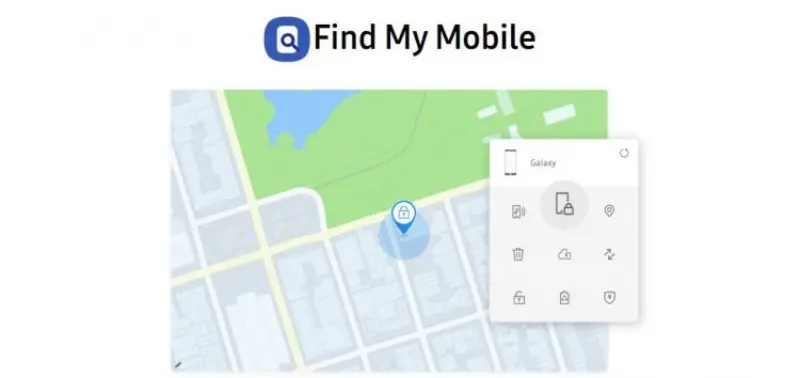
کلام آخر
در این مقاله در رابطه با قابلیت find my phone sumsung جهت ردیابی سامسونگ و امکانات مدیریتی که این قابلیت در اختیار مالک دستگاه قرار می دهد، توضیح دادیم. این برنامه از نظر عملکردی شباهت زیادی به Find My Device گوگل و Find My iPhone دارد. اگر دستگاه شما گم شده یا به سرقت رفته باشد، می توانید روی چندین عملکرد در سمت راست صفحه Find my mobile کلیک کنید (هشدار، قفل، مکان ردیابی ، پاک کردن داده ها، پشتیبان گیری، بازیابی تماس/ پیام، باز کردن قفل، افزایش عمر باتری یا تنظیم تنظیمات نظارت) و عملیات مدنظرتان را انجام دهید.
سوالات متداول
1 وارد تنظیمات (Settings) شوید. به بیومتریک و امنیت (Biometrics and Security) بروید. گزینه یافتن تلفن من (Find My Mobile Settings) را چک کنید و مطمئن شوید که فعال است (زمانی که از طریق دستگاه خود وارد حساب کاربری سامسونگ شوید، این گزینه فعال میشود). 2 وارد وبسایت رسمی Find My Mobile شوید.
گام 01. وارد Settings (تنظیمات) شوید.
گام 02. روی حساب سامسونگ خود در بالای منو ضربه بزنید.
گام 03. روی گزینه «یافتن موبایل من» ضربه بزنید.
گام 04. «مجاز کردن پیدا شدن این تلفن» را روشن کنید.
دیدگاه شما